[root@localhost ~]# systemctl stop firewalld.service
[root@localhost ~]# setenforce 0
[root@localhost ~]# vim /etc/sysconfig/network-scripts/ifcfg-ens33
[root@localhost ~]# ip a
2: ens33: <BROADCAST,MULTICAST,UP,LOWER_UP> mtu 1500 qdisc pfifo_fast state UP qlen 1000
link/ether 00:0c:29:f1:3c:af brd ff:ff:ff:ff:ff:ff
inet 192.168.2.1/24 brd 192.168.2.255 scope global ens33
valid_lft forever preferred_lft forever
inet6 fe80::2821:f437:c2ab:5ca/64 scope link tentative
valid_lft forever preferred_lft forever
1,安装MariaDB
[root@localhost ~]# yum install -y mariadb-server mariadb
[root@localhost ~]# systemctl start mariadb
[root@localhost ~]# mysqladmin -u root password "123456"
2.安装zabbix
[root@localhost ~]# yum install -y zabbix-server-mysql zabbix-web-mysql zabbix-agent
安装zabbix之后需要配置数据库,并赋予权限,增加数据库的安全性
[root@localhost ~]# mysql -u root -p
Enter password:
MariaDB [(none)]> create database zabbix character set utf8 collate utf8_bin;
Query OK, 1 row affected (0.00 sec)
MariaDB [(none)]> grant all privileges on zabbix.* to zabbix@localhost identified by '123456';
Query OK, 0 rows affected (0.00 sec)
导入数据库SQL脚本
[root@localhost ~]# zcat /usr/share/doc/zabbix-server-mysql-3.4.1/create.sql.gz | mysql -uzabbix -p zabbix
Enter password:
检查编辑配置文件,指定一下用户密码
[root@localhost ~]# vim /etc/zabbix/zabbix_server.conf
DBPassword=123456
开启zabbix服务
[root@localhost ~]# systemctl start zabbix-server.service
[root@localhost ~]# systemctl start zabbix-agent.service #开启客户端
[root@localhost ~]# systemctl enable zabbix-server.service
Created symlink from /etc/systemd/system/multi-user.target.wants/zabbix-server.service to /usr/lib/systemd/system/zabbix-server.service.
配置zabbix web接口
[root@localhost ~]# vim /etc/httpd/conf.d/zabbix.conf
php_value date.timezone Asia/Shangshai
[root@localhost ~]# systemctl start httpd
使用web网页安装zabbix服务,使用浏览器登录192.168.2.1/zabbix/setup.php,来安装zabbix服务。
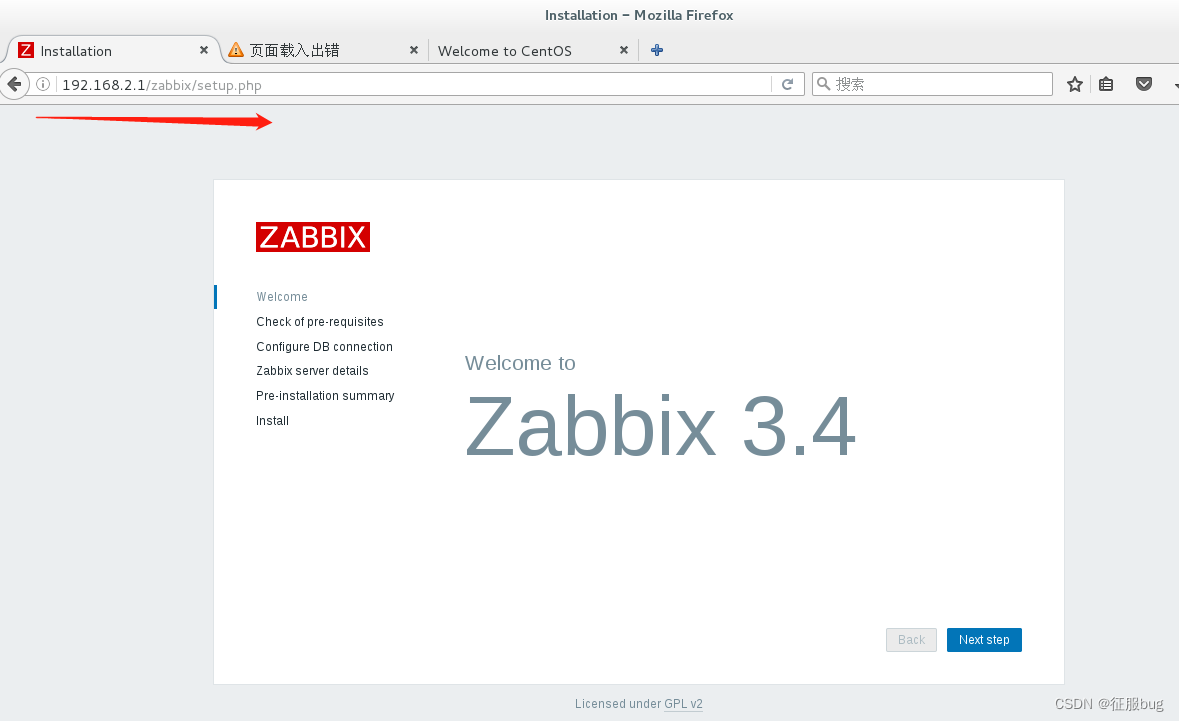
指定数据库配置,在配置数据库中,输入刚刚配置过的mariaDB数据库的用户名,和密码。
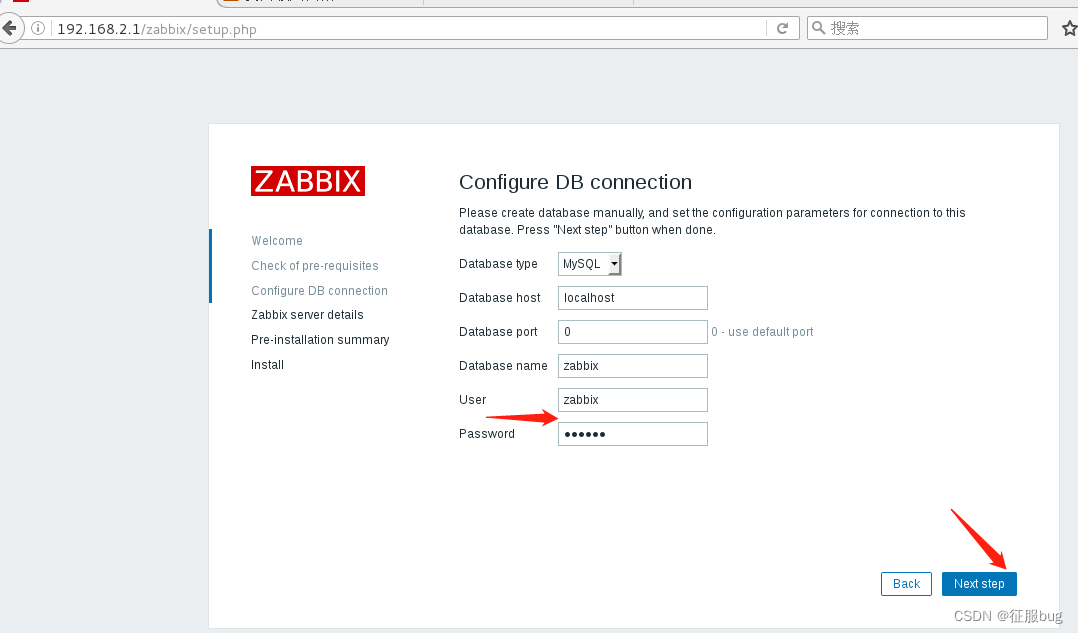
傻瓜式下一步就可以,进入登录界面
注: 默认用户名为Admin,默认密码为zabbix
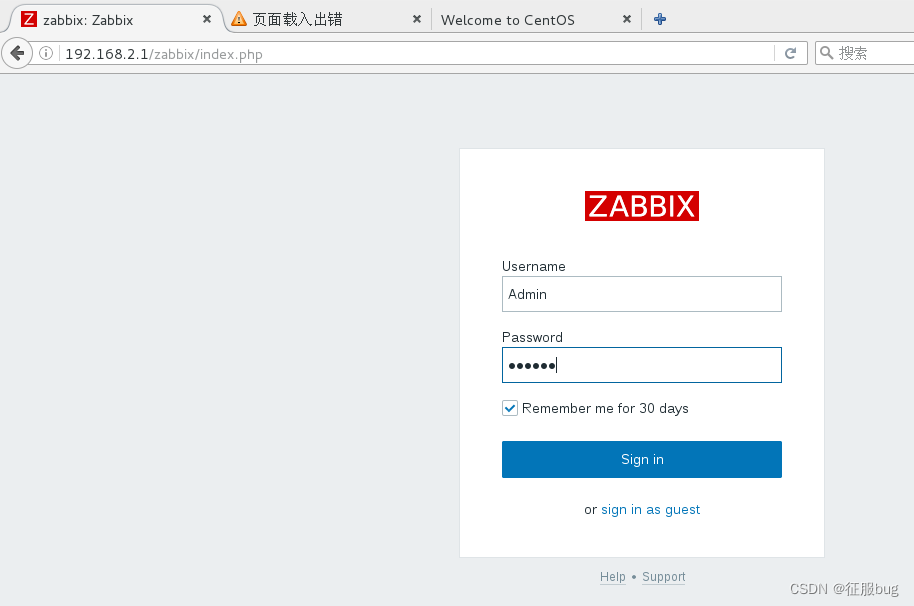
成功进入登录界面
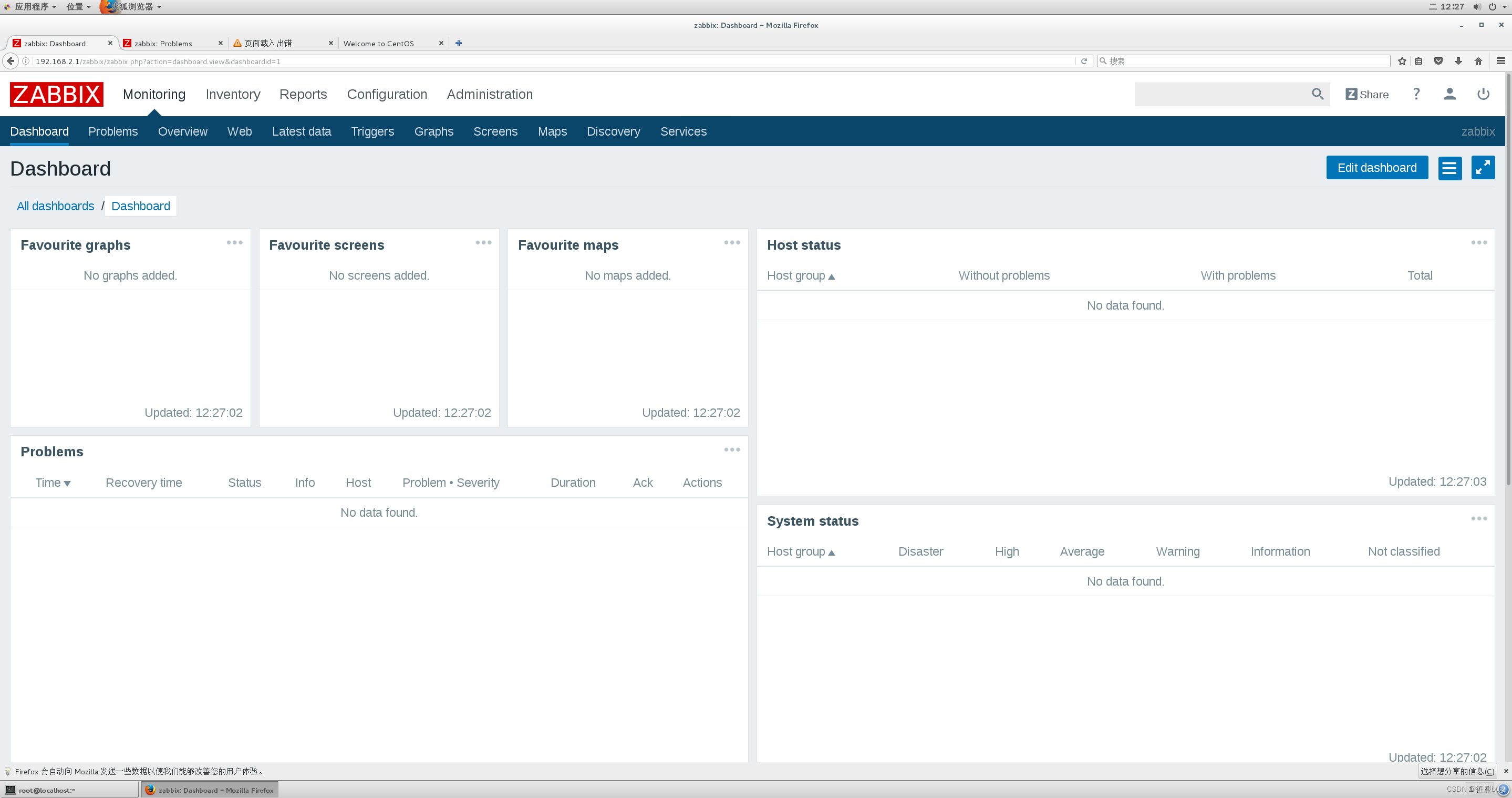
需要提前下载好的simkai.ttf配置文件,配置Zabbix防止中文乱码
[root@localhost ~]# cp /mnt/simkai.ttf /usr/share/zabbix/fonts/
[root@localhost ~]# vim /usr/share/zabbix/include/defines.inc.php
define('ZBX_GRAPH_FONT_NAME', 'simkai');
二,Zabbix添加被监控设备
一,zabbix监控Linux服务器
[root@localhost ~]# yum -y install zabbix-agent
修改agent的配置文件/etc/zabbix/zabbix_agentd.conf。指定Server与ServerActive配置项指定zabbix服务器地址。
[root@localhost ~]# vim /etc/zabbix/zabbix_agentd.conf
Server = 192.168.2.1
ServerActive = 192.168.2.1
Hostname = linux-server001
开启agent服务器,默认端口为10050,如果开启防火墙,需要开放响应端口
[root@localhost ~]# systemctl start zabbix-agent.service
[root@localhost ~]# netstat -anpt | grep "agent"
tcp 0 0 0.0.0.0:10050 0.0.0.0:* LISTEN 14766/zabbix_agentd
tcp6 0 0 :::10050 :::* LISTEN 14766/zabbix_agentd
[root@localhost ~]#
在zabbix服务器上添加主机,配置–》主机–》创建主机–》添加主机名为”linux-server001“,群组为”Linux servers“的主机。
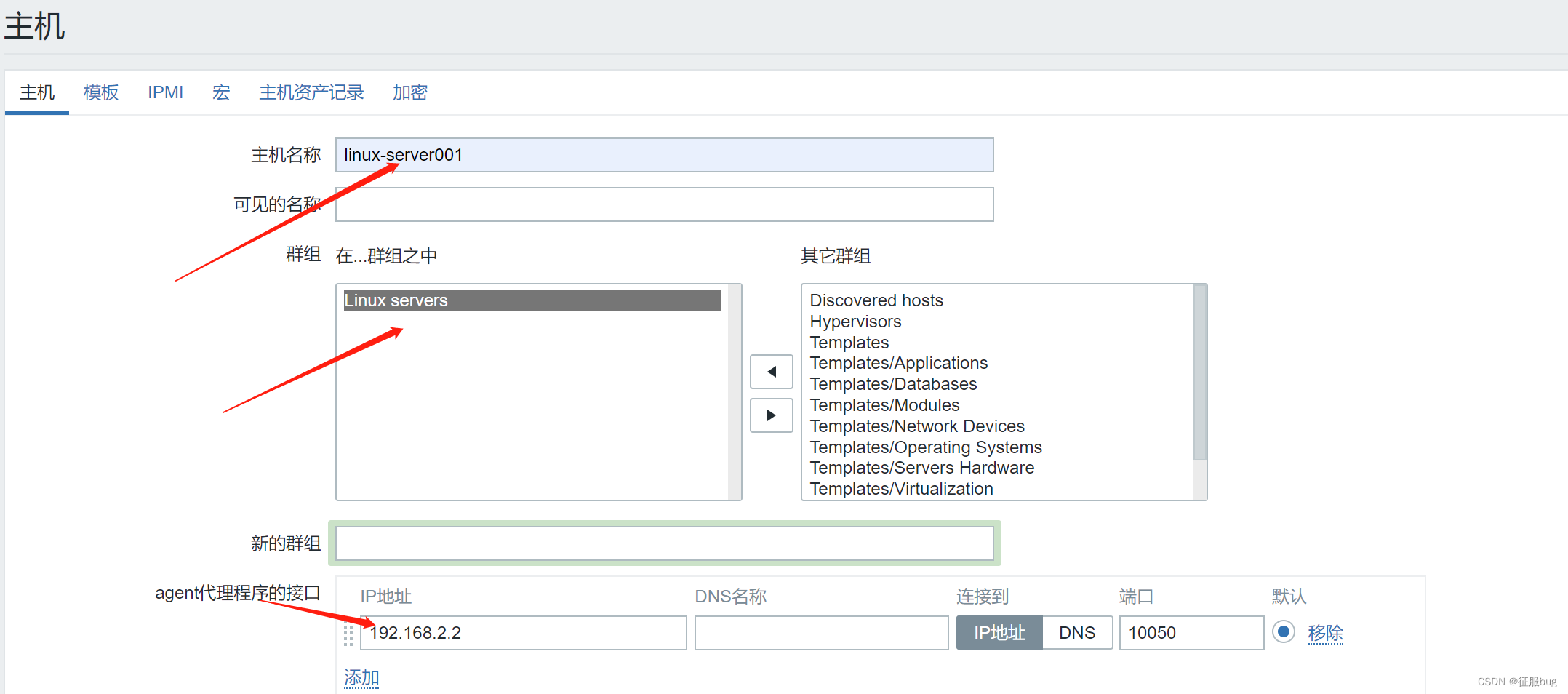
选择模板界面,模板选择”Template OS Linux“,点击添加按钮,完成主机添加
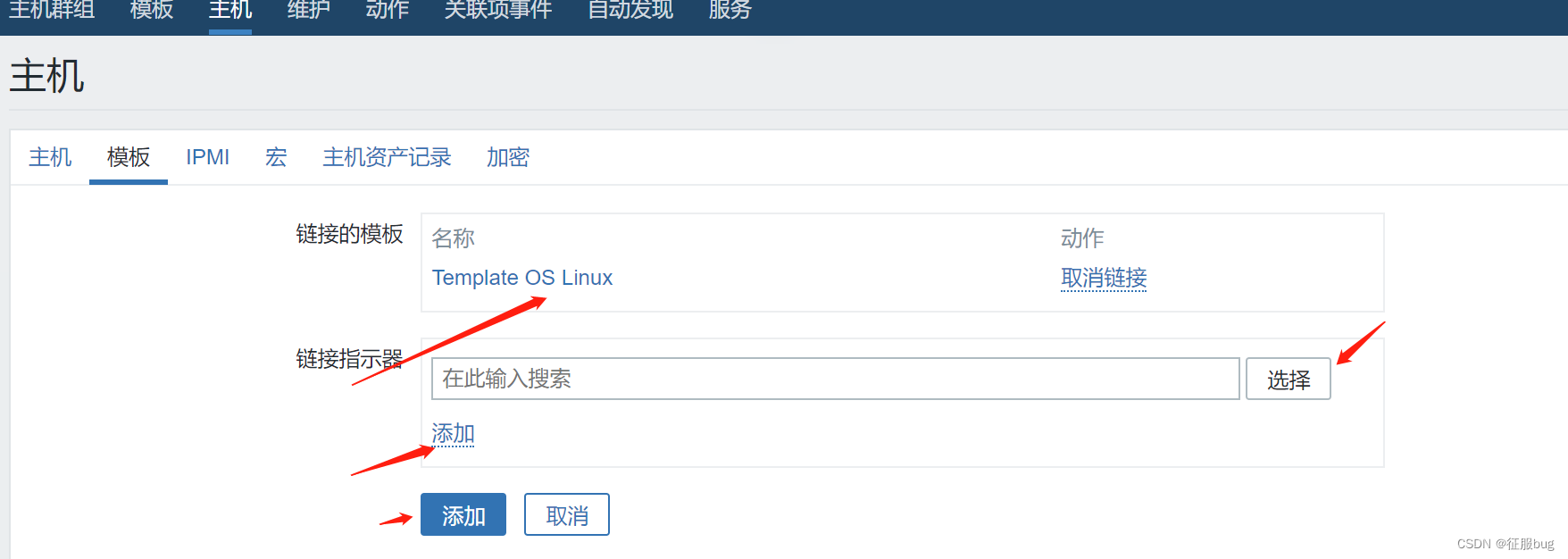
查看"ZBX"为绿色,表示添加成功
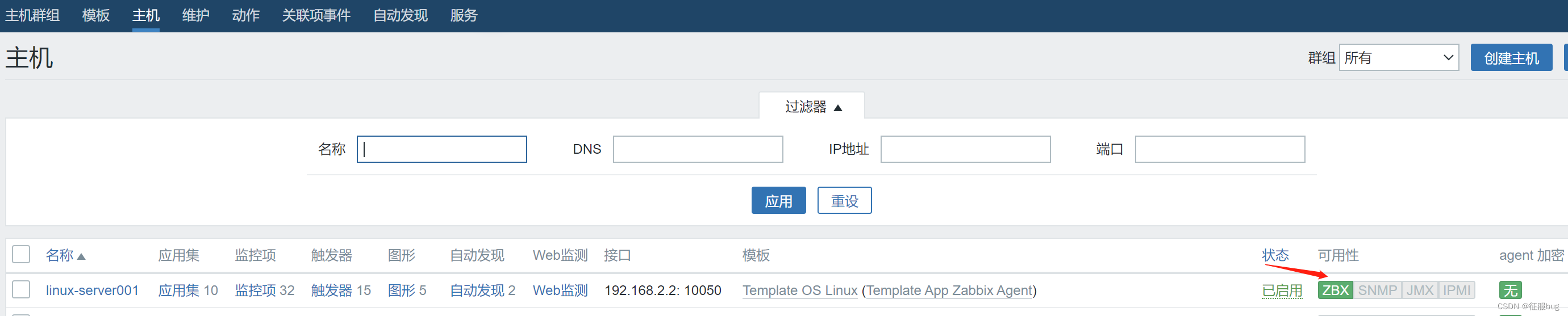
二,Zabbix监控Windows服务器
在windows服务器上安装agent程序,在windows客户端压缩包zabbix_agents_3.2.0.win.zip压缩。
修改配置项:
Server=192.168.2.1
ServerActive=192.168.2.1
Hostname=windows-server001
 到zabbix服务器上添加主机
到zabbix服务器上添加主机
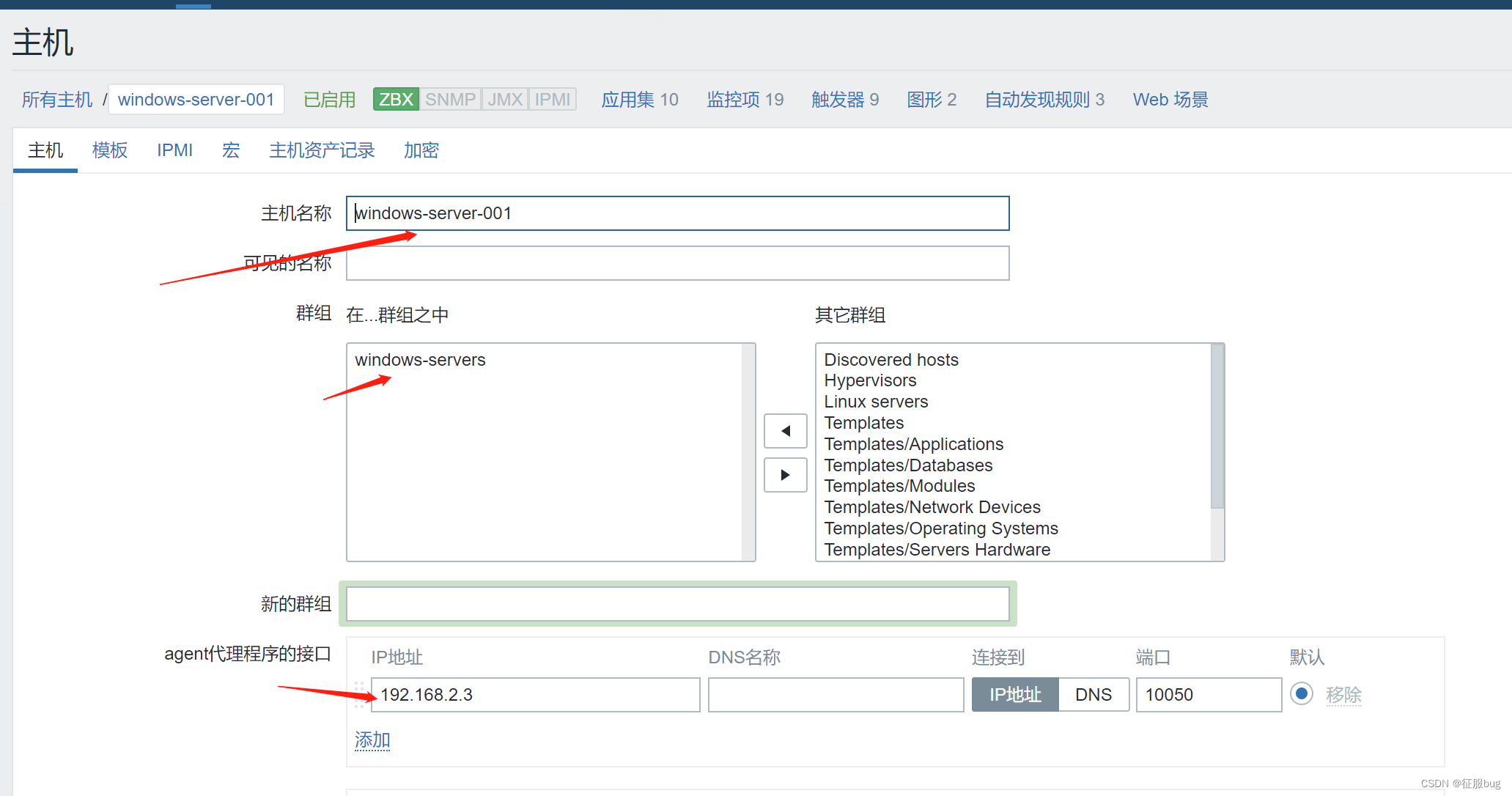
选择模板界面,模板选择为”Template OS Windows“ ,单击添加按钮,完成
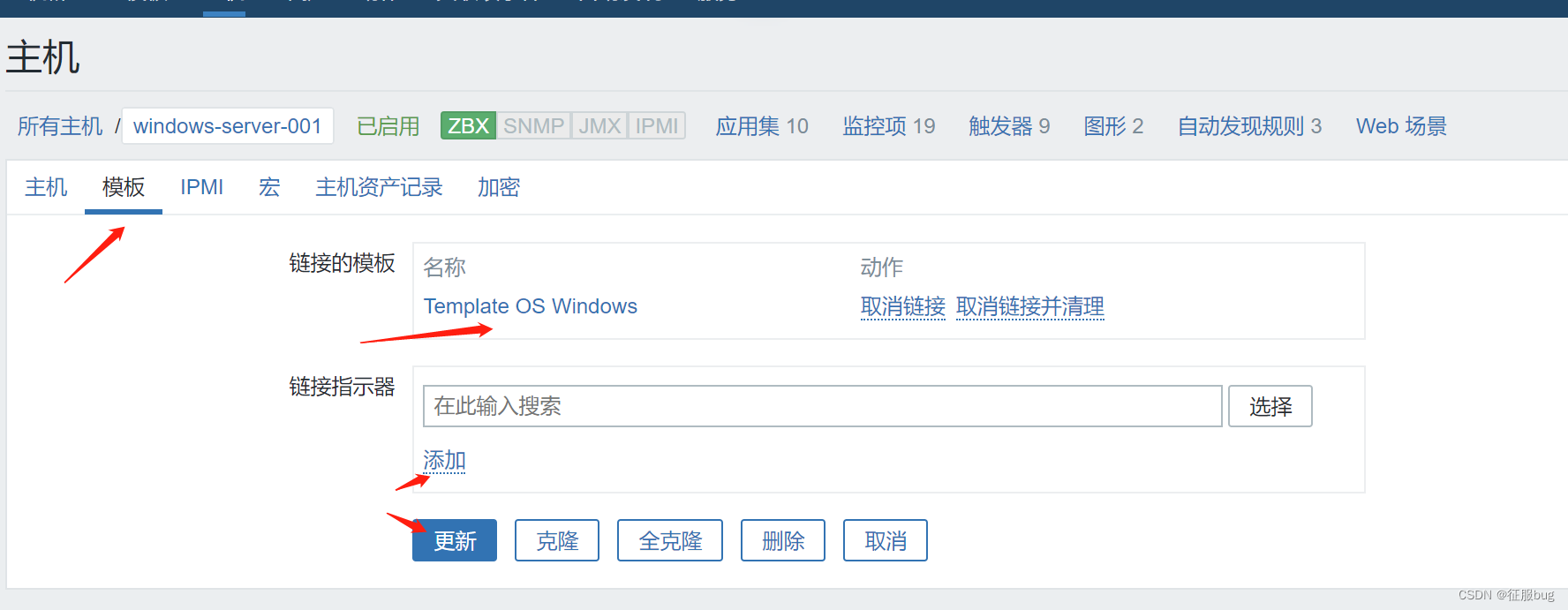
查看是否连接成功,查看ZEX是否显示为绿色,要等待一段时间,刷新网页

先自我介绍一下,小编浙江大学毕业,去过华为、字节跳动等大厂,目前在阿里
深知大多数程序员,想要提升技能,往往是自己摸索成长,但自己不成体系的自学效果低效又漫长,而且极易碰到天花板技术停滞不前!
因此收集整理了一份《2024年最新Linux运维全套学习资料》,初衷也很简单,就是希望能够帮助到想自学提升又不知道该从何学起的朋友。
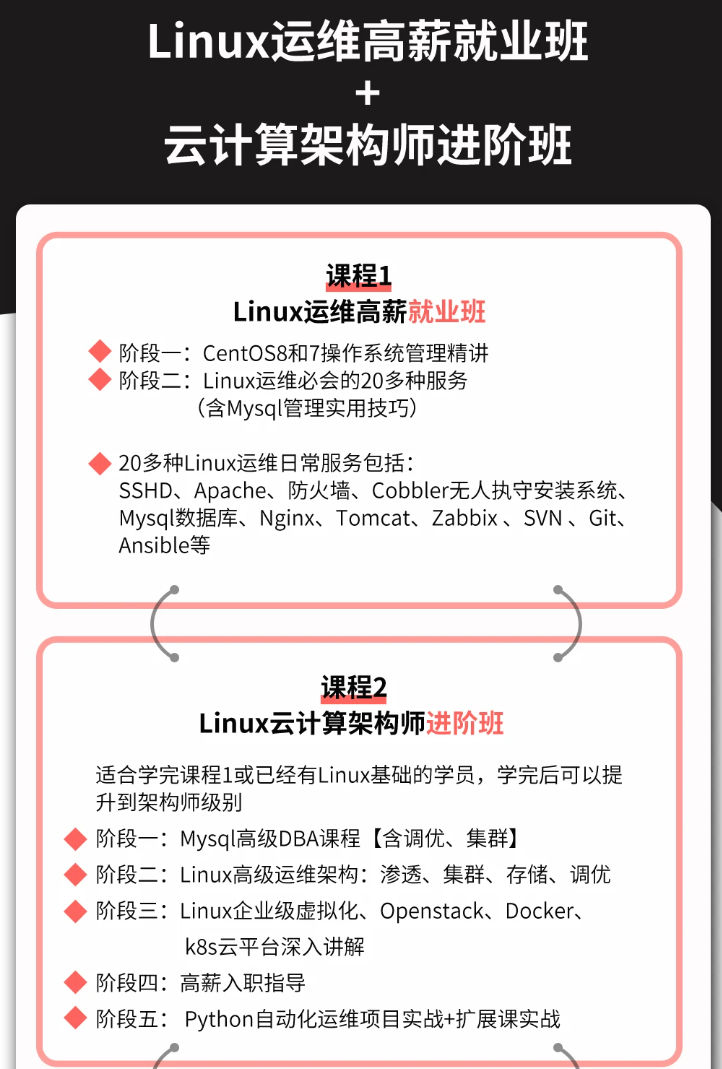
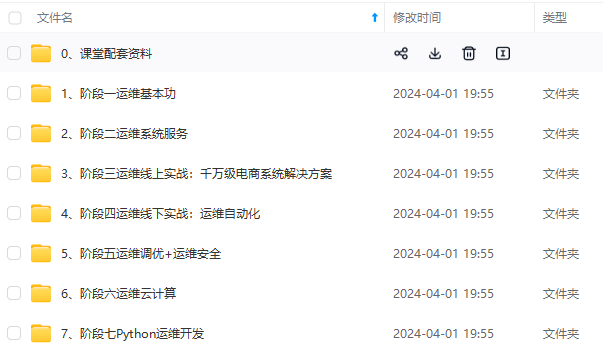
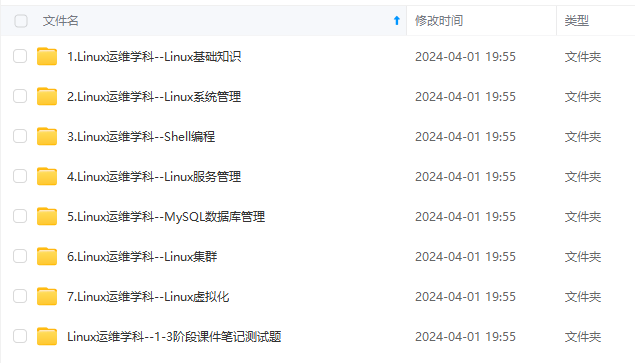
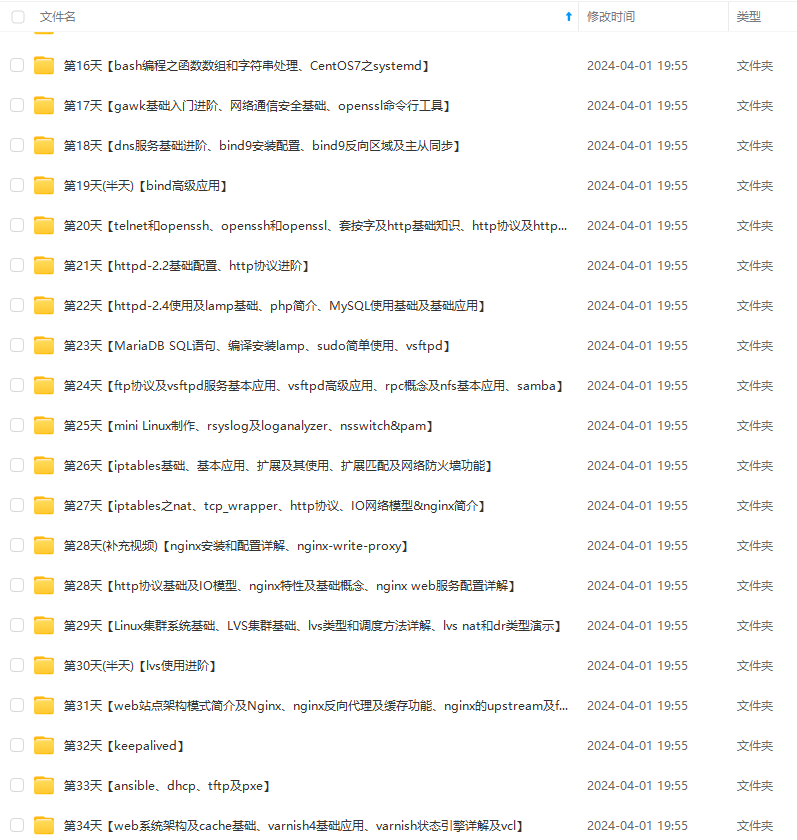
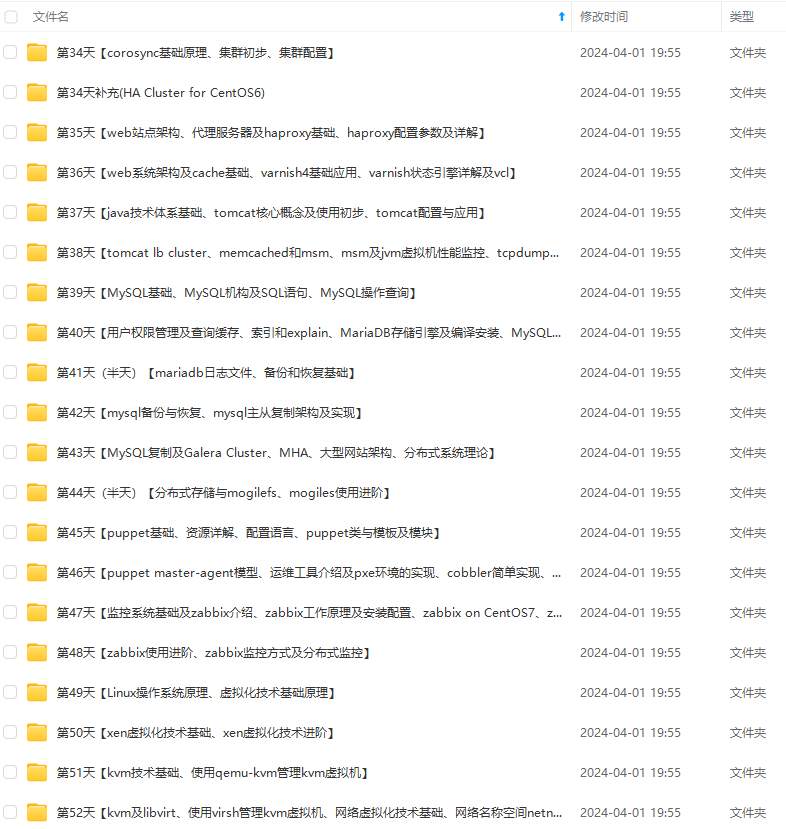
既有适合小白学习的零基础资料,也有适合3年以上经验的小伙伴深入学习提升的进阶课程,涵盖了95%以上运维知识点,真正体系化!
由于文件比较多,这里只是将部分目录截图出来,全套包含大厂面经、学习笔记、源码讲义、实战项目、大纲路线、讲解视频,并且后续会持续更新
X-1714137664894)]
既有适合小白学习的零基础资料,也有适合3年以上经验的小伙伴深入学习提升的进阶课程,涵盖了95%以上运维知识点,真正体系化!
由于文件比较多,这里只是将部分目录截图出来,全套包含大厂面经、学习笔记、源码讲义、实战项目、大纲路线、讲解视频,并且后续会持续更新





















 1342
1342

 被折叠的 条评论
为什么被折叠?
被折叠的 条评论
为什么被折叠?








